在日常办公中,处理表格数据是常见任务。当要求快速去除表格中的小数点时,根据不同的需求场景,我们有多种实用方法可供选择。
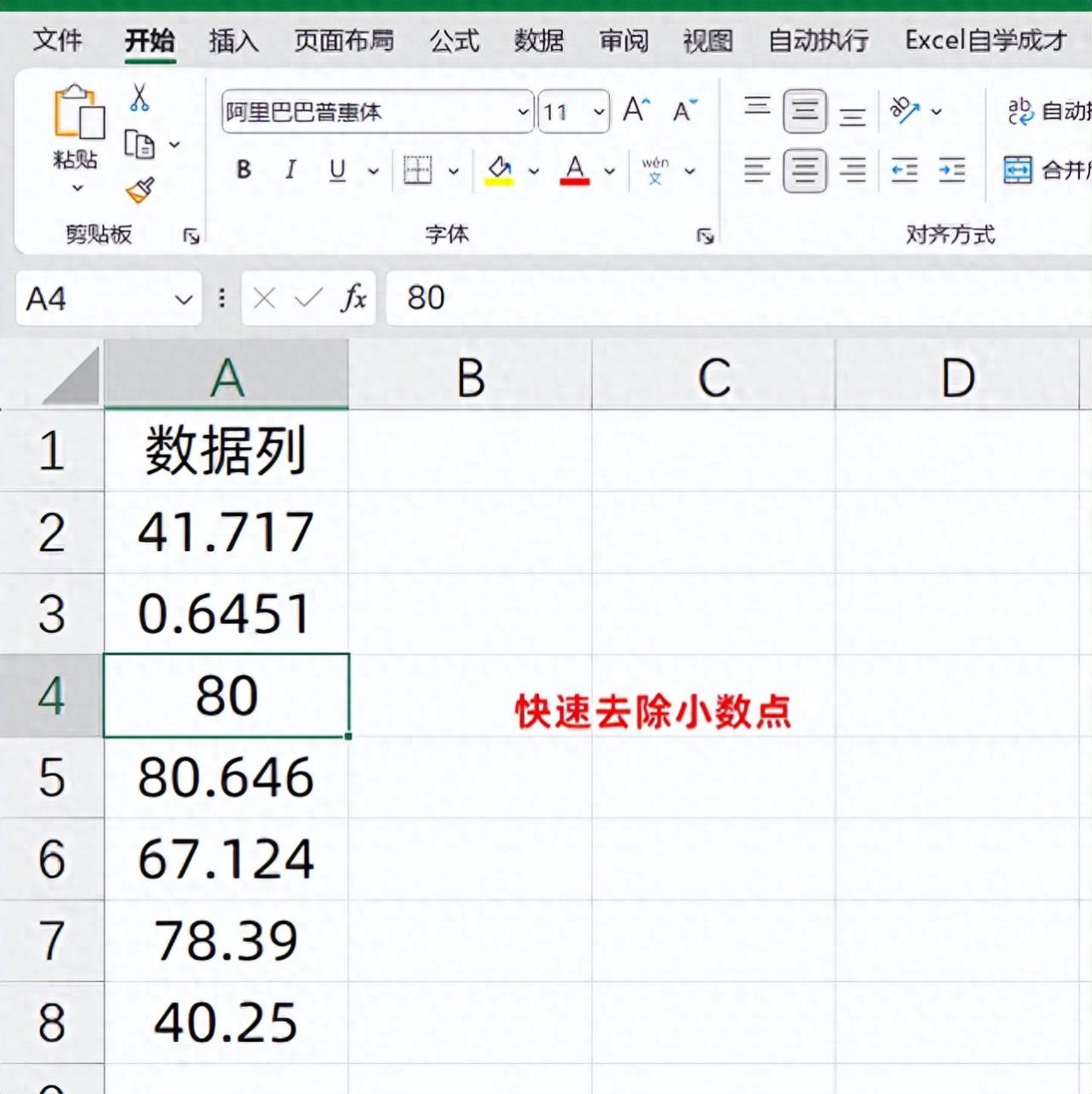
一、自定义格式法
操作步骤:选中需要处理的数据,右键点击并选择 “设置单元格格式”(快捷键 CTRL+1)。在弹出的窗口中,选择 “数值” 型数据,然后将 “小数位数” 调整为0。
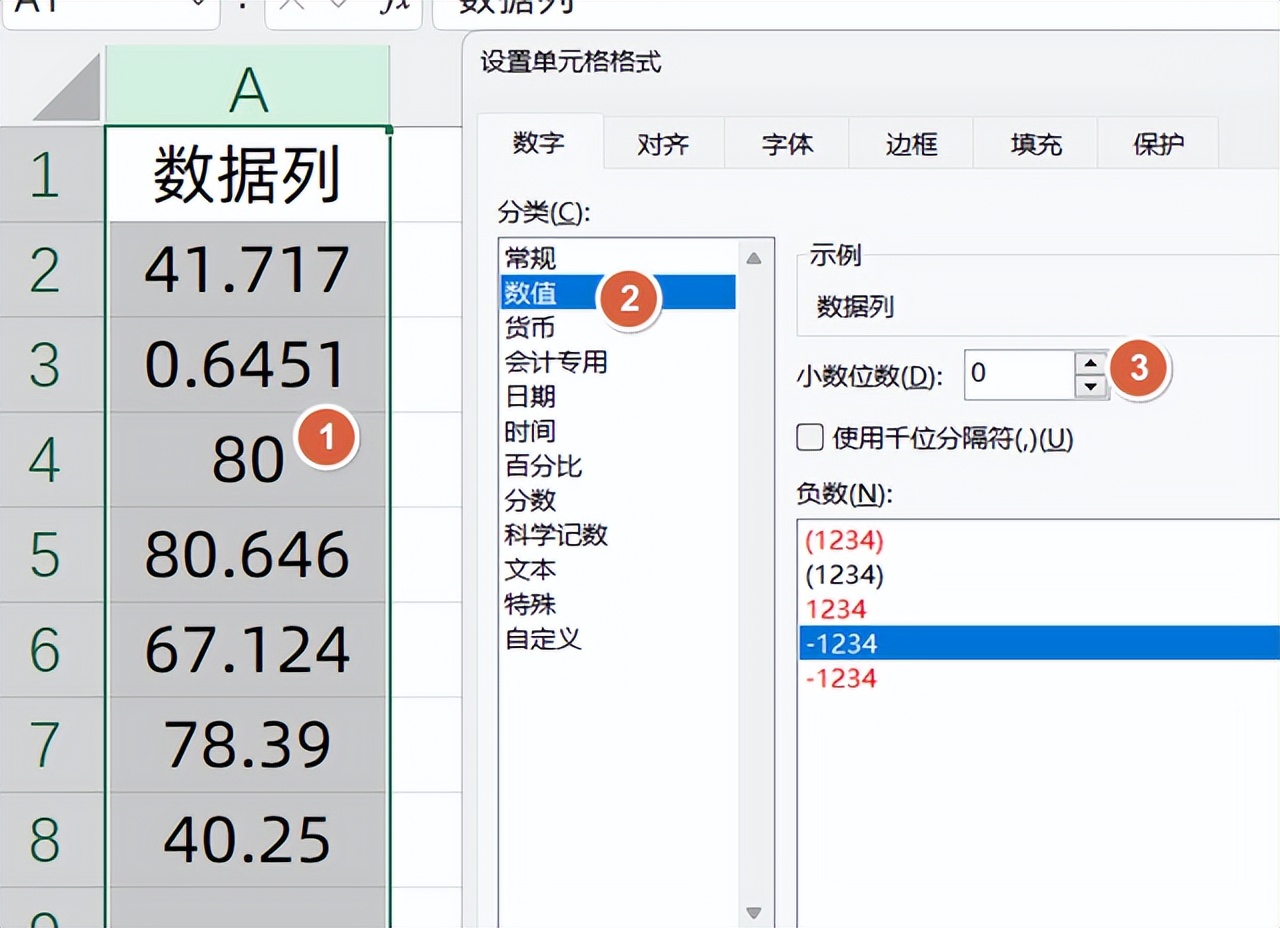
效果与原理:
这种方法只是改变了数据的显示效果,实际值并未改变。例如,数据显示为42,但实际值可能是41.71,它是按照四舍五入的逻辑进行显示的。
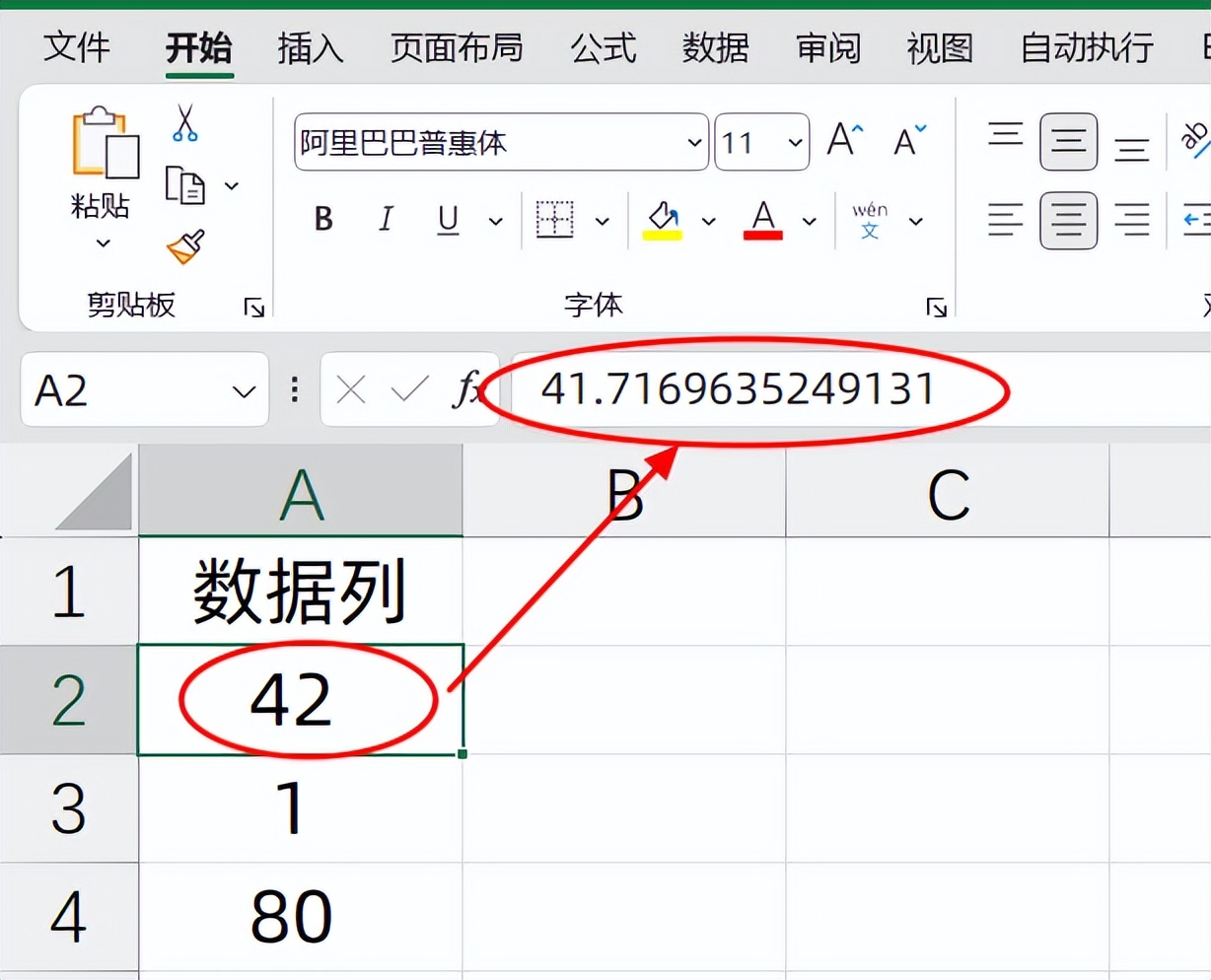
在进行数据运算时,会按照实际值计算。比如看似是 42+1= 42,实际上是 41.71+0.64=42.36,四舍五入后仍显示为 42。
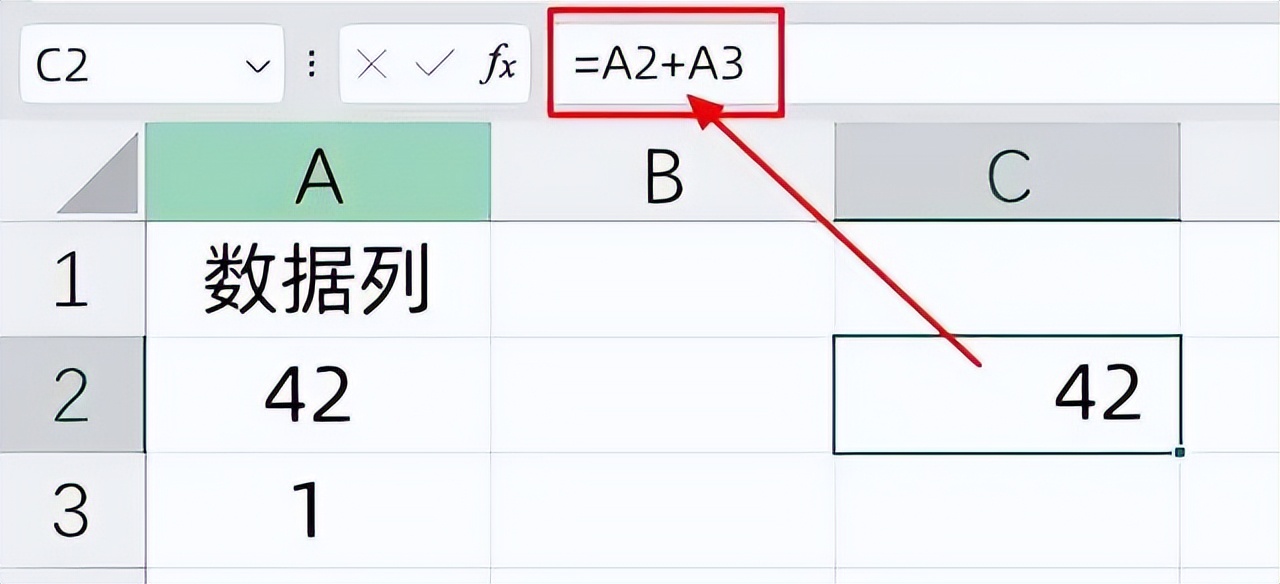
二、公式法
四舍五入取整:若想对数据进行实实在在的四舍五入,可以使用公式 =ROUND(A2,0) 。公式中的第二个参数表示保留的小数位数,这里设置为0,即取整。使用该公式后,显示效果和实际结果都为四舍五入后的整数,如42。
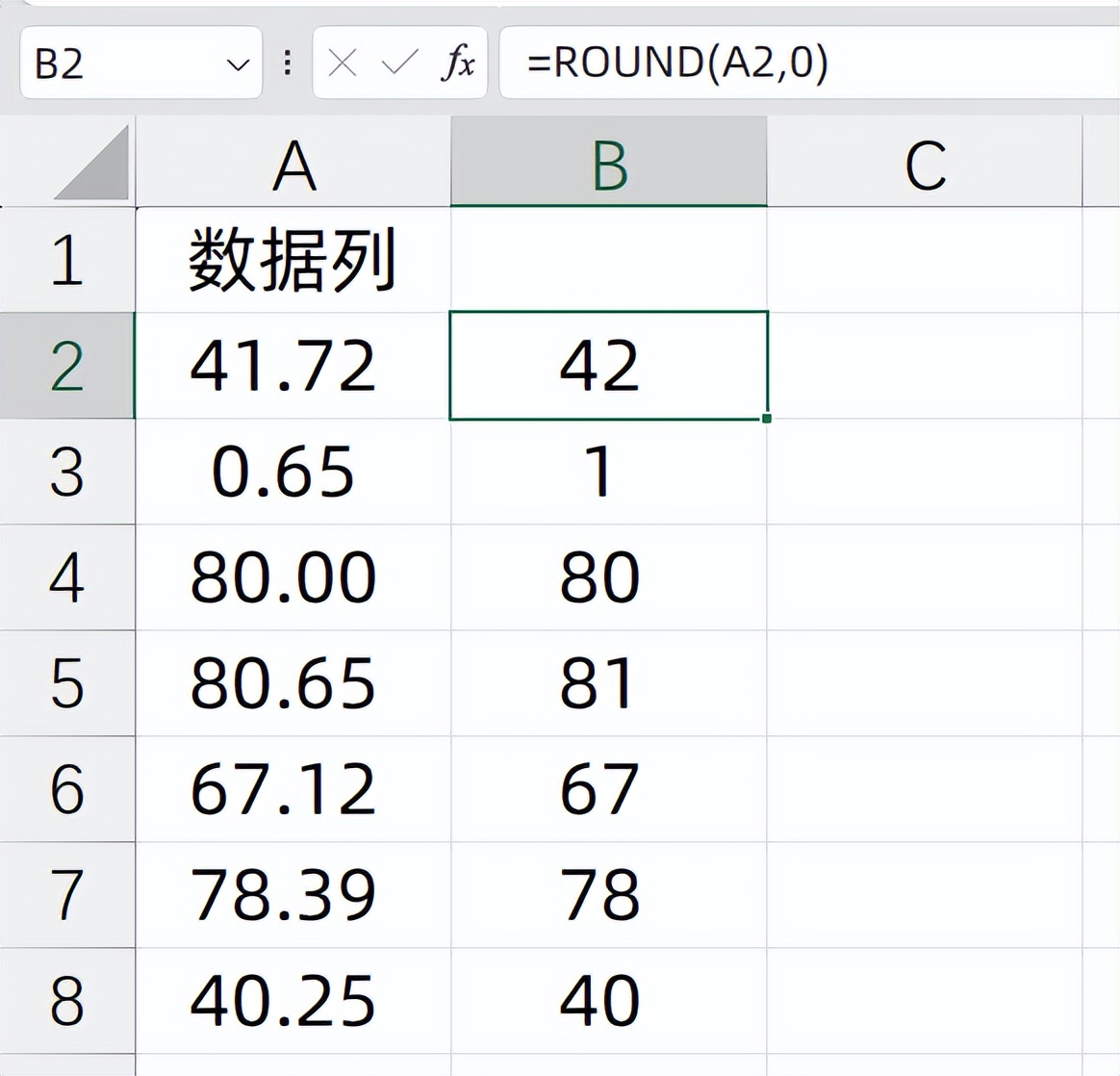
向上 / 向下取整:如果需要向上取整,可使用公式=ROUNDUP(A2,0) ;若要向下取整,则使用公式 = ROUNDDOWN(A2,0) 。这些公式能满足不同的取整需求。
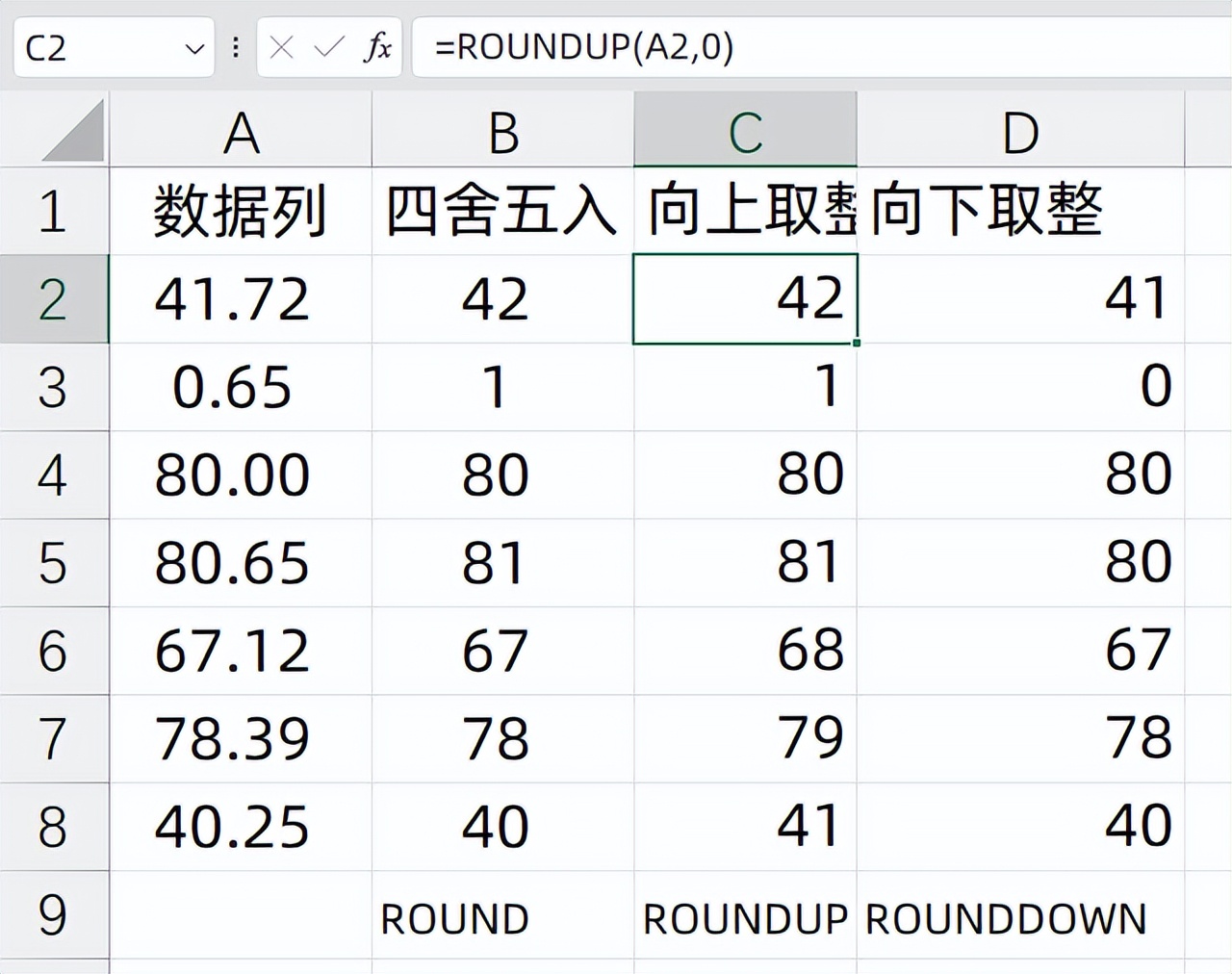
三、通配符法
操作方法:按下 CTRL+H,调出 “查找替换” 功能。在 “查找内容” 中输入.* ,其中星号是通配符,“.” 加通配符表示将小数点后面的任意字符去掉。
效果与特点:通过这种方法,可以快速去除小数点,只保留整数位。但需注意,该方法直接删除了小数点后的所有内容,不遵循四舍五入原则。
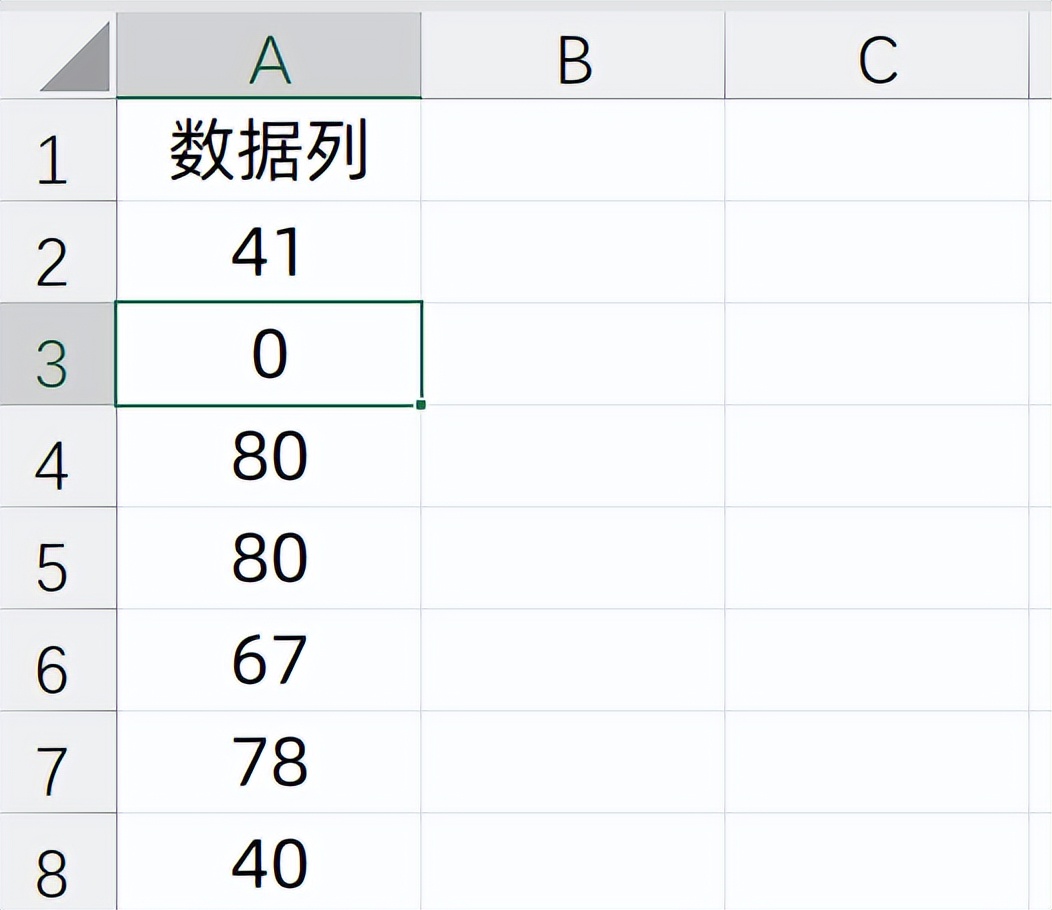
掌握以上三种去除Excel表格中小数点的方法,能让我们在面对不同数据处理需求时,灵活选择合适的方式,提高工作效率,确保数据处理的准确性和规范性。无论是仅改变显示效果,还是进行精确的取整操作,亦或是简单快速地删除小数部分,都能轻松应对。











评论 (0)